谷歌账号浏览器 Chrome浏览器账户创建步骤
更新时间:2024-04-17 12:42:53作者:xtyang
谷歌账号是一款由谷歌公司推出的一款免费的云端服务,用户可以通过该账号登录各种谷歌的服务和产品,而Chrome浏览器是谷歌公司推出的一款流行的浏览器软件,用户可以通过该浏览器上网浏览各种网页。在创建谷歌账号时,用户可以选择使用Chrome浏览器来进行账户的创建和管理,下面我们来看看具体的创建步骤。
方法如下:
1.打开谷歌浏览器,点击右上角的三点。
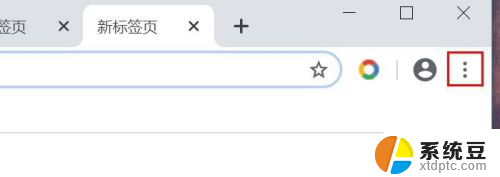
2.点击“设置”。
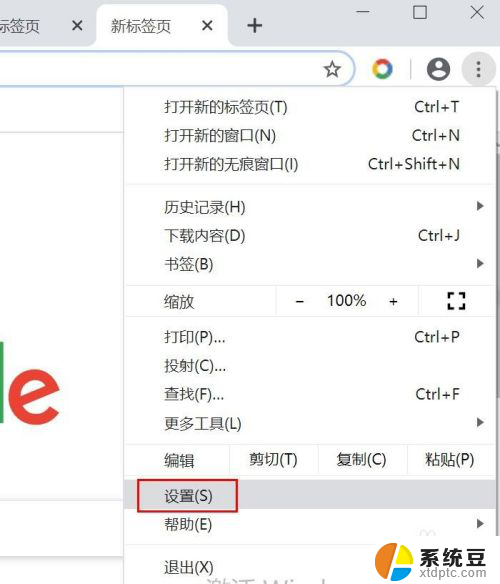
3.在“自动填充项”,点击“密码”。
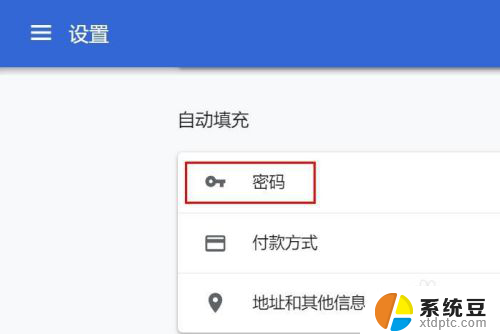
4.在“密码”窗口里点击 “Google账号”。
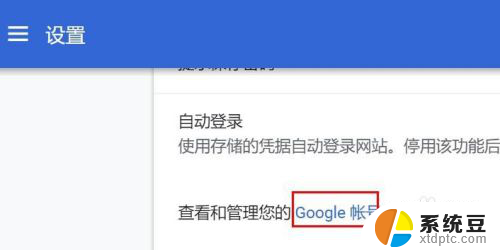
5.进入Google账号“密码管理器”页面。点击“创建Google账号”。
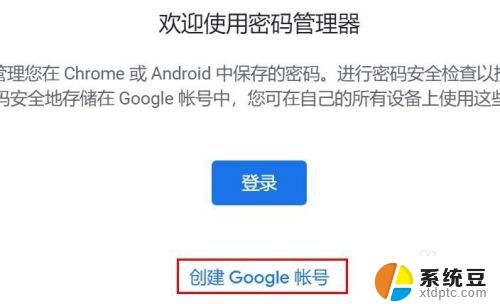
6.当你输入姓氏和名字的时候,用户名会制动生成。任意选择。也可以使用你的电子邮箱地址。
填写密码,点击"下一步“。
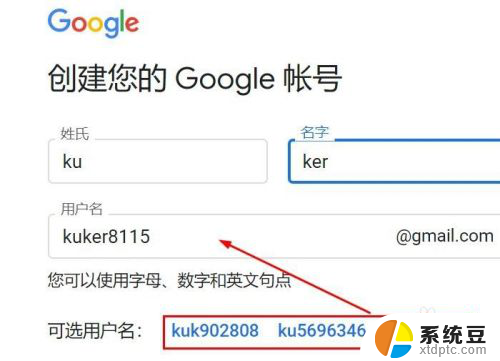
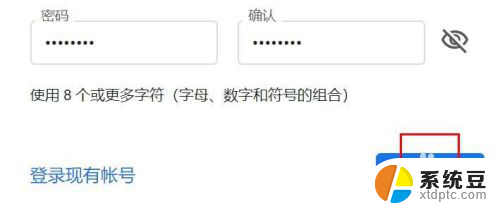
7.输入您的手机号码,填写收到的”验证码“。注册完毕。
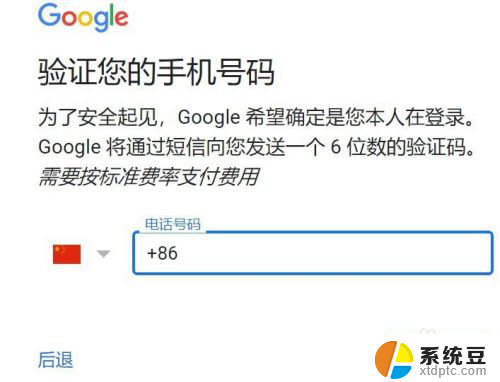
以上就是谷歌账号浏览器的全部内容,如果您遇到相同问题,可以参考本文中介绍的步骤进行修复,希望这对您有所帮助。
谷歌账号浏览器 Chrome浏览器账户创建步骤相关教程
- 如何在谷歌浏览器注册账号 在Chrome浏览器中新建账户步骤
- 怎么把chrome设置为默认浏览器 如何将谷歌浏览器Chrome设置为默认浏览器
- 谷歌浏览器兼容性怎么设置 谷歌浏览器兼容模式设置方法
- 谷歌浏览器无法设置主页 谷歌浏览器主页被锁定怎么办
- chrome用户登录 谷歌浏览器登录界面在哪里
- 谷歌浏览器你与此网站建立的连接不安全 Chrome浏览器显示与此网站连接不安全如何解决
- 360浏览器如何保存网页账号和密码 360安全浏览器怎样设置自动保存账号和密码
- 为什么打开谷歌浏览器是黑屏 解决谷歌浏览器打开黑屏的方法
- 谷歌浏览器更改代理服务器设置在哪里 Chrome浏览器代理设置方法
- 浏览器主页如何设置 chrome浏览器主页设置方法
- 汽车有一个门锁打不开 汽车车门锁住打不开怎么处理
- 小音响插电脑上没声音怎么设置 电脑插上音箱没有声音怎么处理
- 您的浏览器版本过低哦 如何升级浏览器版本
- foxmail imap设置方法 Foxmail IMAP服务器设置步骤
- 电脑微信换行按哪个键 微信电脑版怎么在发消息时换行
- thinkpad e15触摸板如何打开 联想笔记本触控板设置开启方法
电脑教程推荐